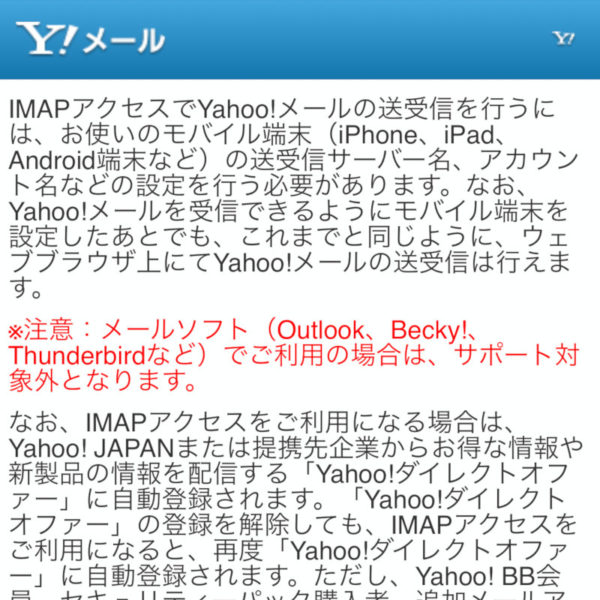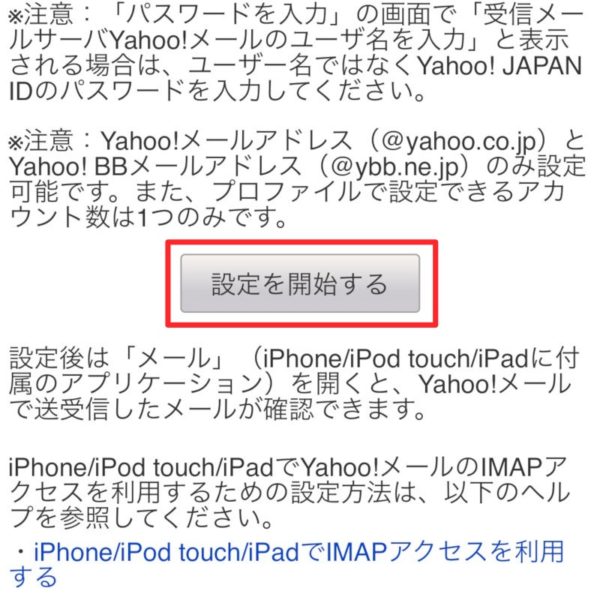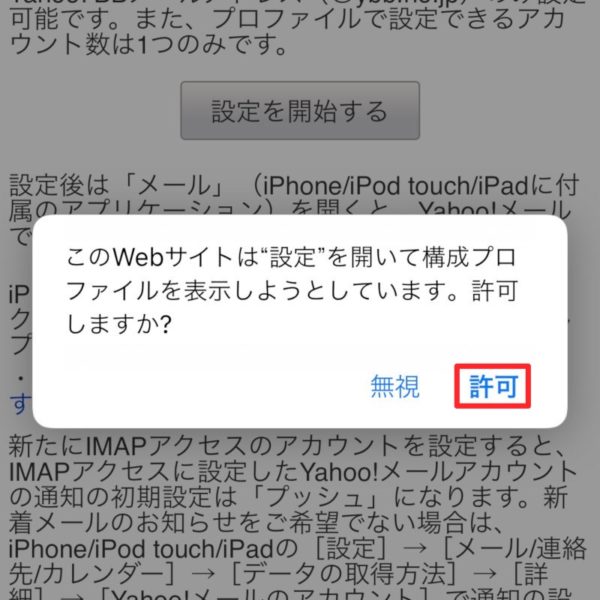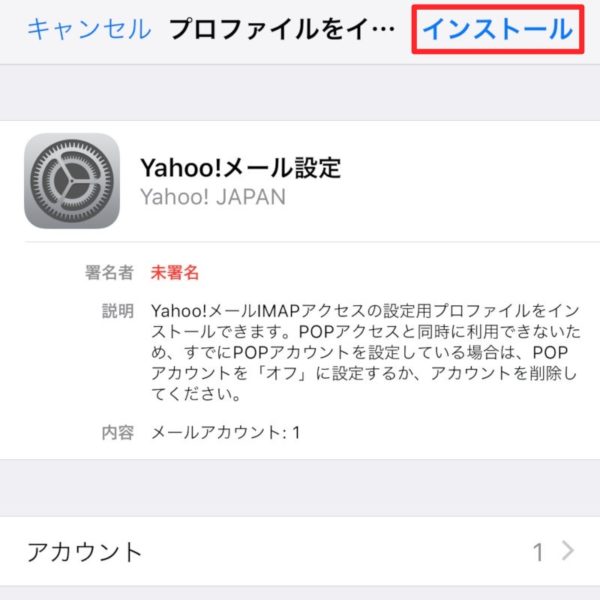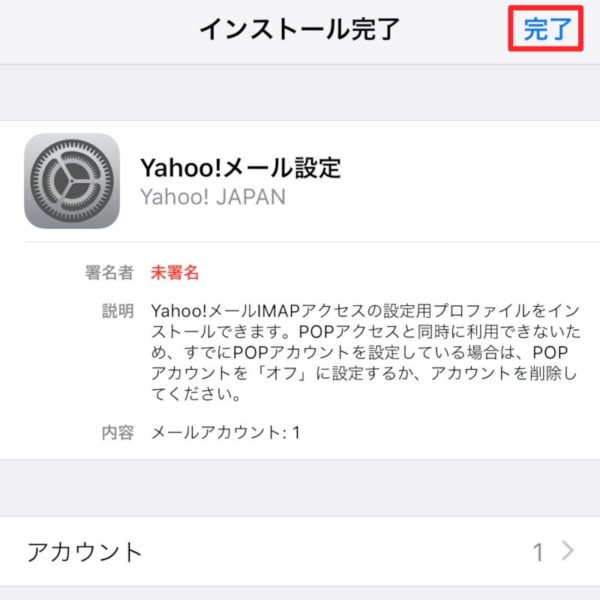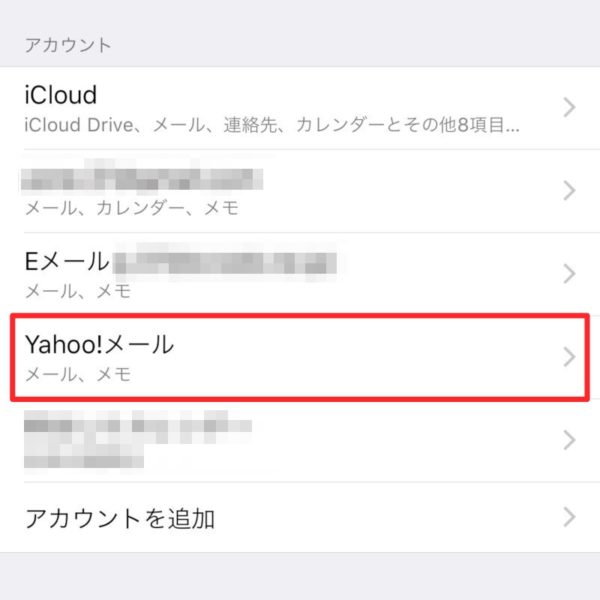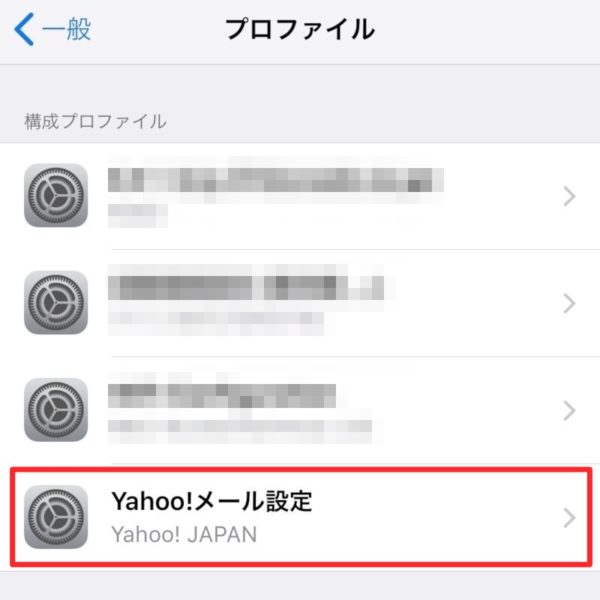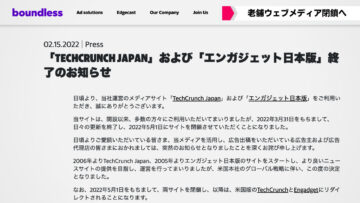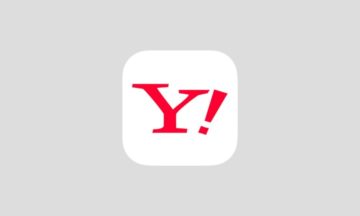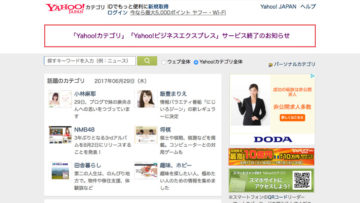iPhoneやiPadといったiOS端末の標準メールアプリで、Yahoo!メールの受信に失敗することがあります。
メールアプリを開くと、「メールを取得できません。“yahoo.co.jp”用のユーザ名またはパスワードが間違っています。OK / 設定」というエラーメッセージが表示され、メールの受信がうまくいきません。
サービス提供元から特別アナウンスがない限りは、これまで使えている設定を自分で変えることはなく、そのときのネットワーク環境の問題かなと何日かおいてみたものの一向に解決しません。
家族のYahoo!メールも使えないみたいなので、対処方法を調べてみました。
Contents
Yahoo!メールを追加する方法
まず通常のメール・アカウント追加方法です。
メールアドレスを追加するには「設定」>「パスワードとアカウント」>「アカウントを追加」へ進み、「その他」を選択。「メールアカウントを追加」をタップします。
名前(任意の名前。From欄に表示する名前なのでここでは空欄でも可)、「メールアドレス」、Yahoo! JAPAN IDの「パスワード」を入力して「次へ」を選択。入力した情報が検証された後、問題がなければ「IMAP」の画面が表示されます。「保存」を選択すると追加が完了します。
と、通常はこれでいいはずなのですが、ここでもエラーが出て追加できないことがあります。
iOS端末の標準メールアプリでYahoo!メールを受信できないときの対処方法
- 「設定」>「パスワードとアカウント」へ進み、「アカウント」から今まで使っていたYahoo!メールを削除します。
- 次に、設定したいiOS端末のSafariからYahoo! JAPANの「IMAP設定方法」へアクセス。
- 「IMAPアクセス方法2」の「設定を開始する」をタップします。
- このWebサイトは“設定”を開いて構成プロファイルを表示しようとしています。許可しますか?
「無視」「許可」と表示されるので「許可」を選択。
- プロファイルをインストールする画面が表示されるので、確認して「インストール」を選択。
パスコードを入力し、インストールします。
- インストールが完了しました。
- 「設定」>「パスワードとアカウント」または標準メールアプリを開き、Yahoo!メールが追加されていることを確認します。
これで再び、iOS標準メールアプリでYahoo!メールを使用することができるようになりました。
プロファイルのインストールで追加したYahoo!メールを削除する方法
プロファイルのインストールで追加したYahoo!メール、アカウントが不要になったときの削除方法です。
追加したアカウントは「設定」>「パスワードとアカウント」から削除することが可能ですが、プロファイルのインストールで追加したYahoo!メールはこの手順で削除することはできません。
「設定」>「一般」>「プロファイル」へと進むと、端末にインストールされているプロファイルが表示されます。
その中にある「Yahoo!メール設定」を開き、「プロファイルを削除」で、Yahoo!メールのアカウントを削除することができます。
というわけで「【iOS】iPhone/iPadの標準メールアプリで「Yahoo!メール」を受信できない・エラーが表示されるときの対処方法」という話題でした。「ユーザー名またはパスワードが間違っています」などのエラーが出てメールを取得できない、通常のメールアカウント追加でうまくいかない場合はプロファイルのインストールをお試しください。